在QQ空间中发布语音状态的图文步骤
时间:2023-03-15 18:45
大家想必都非常熟悉QQ空间吧,接下来,小编将介绍在QQ空间中发布语音状态的图文步骤,我们一起去了解一下具体步骤吧。
在QQ空间中发布语音状态的图文步骤
1、在手机中下载安装QQ空间APP,然后登陆账号,看到中间那个+号。
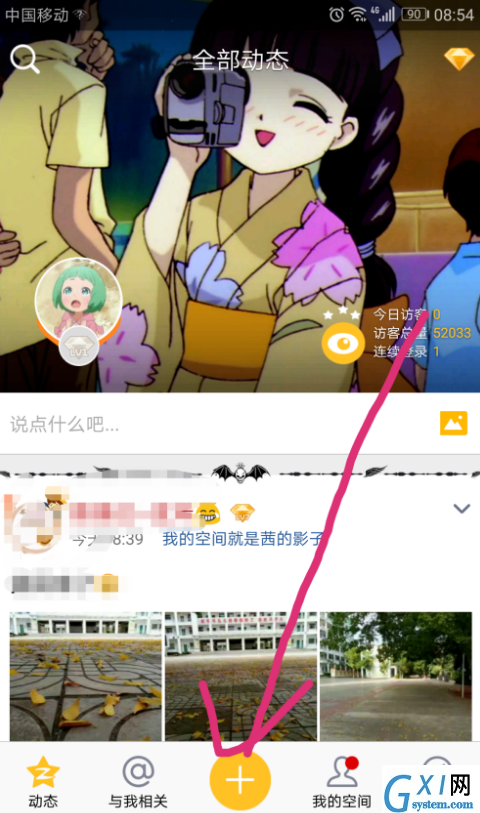
2、点击进去,然后看看有没有语音相机,没有就点击后面的添加应用。
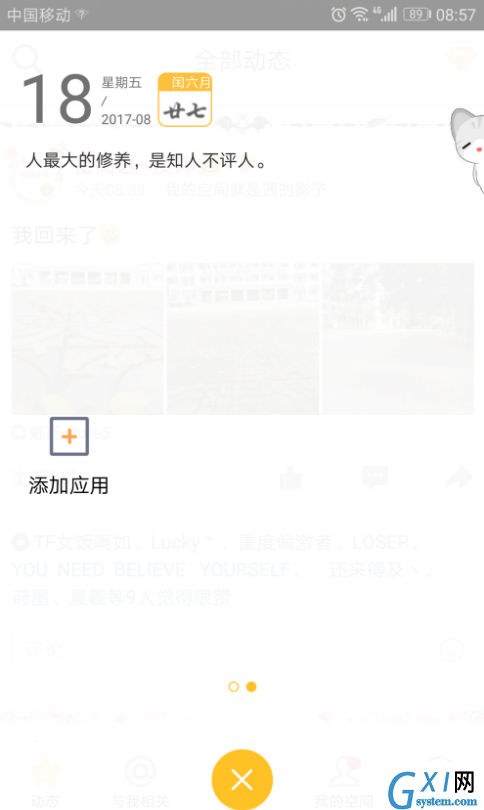
3、添加应用之后,在页面发现语音相机,点击它。
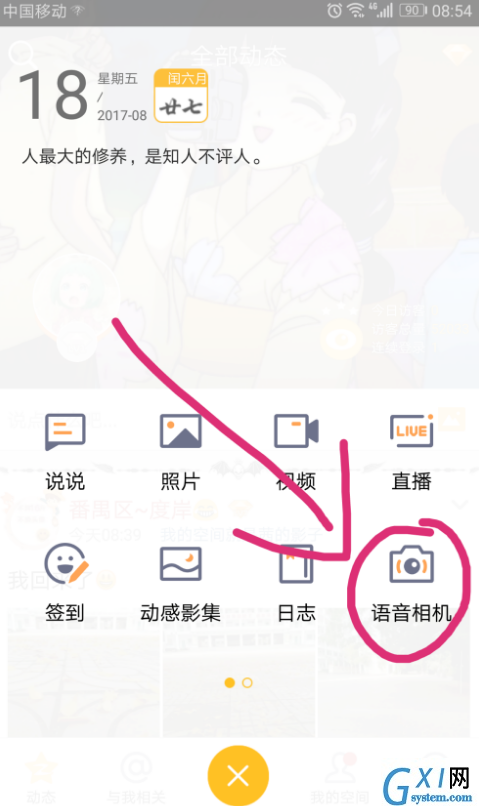
4、进入,按着中间喇叭进行录音。
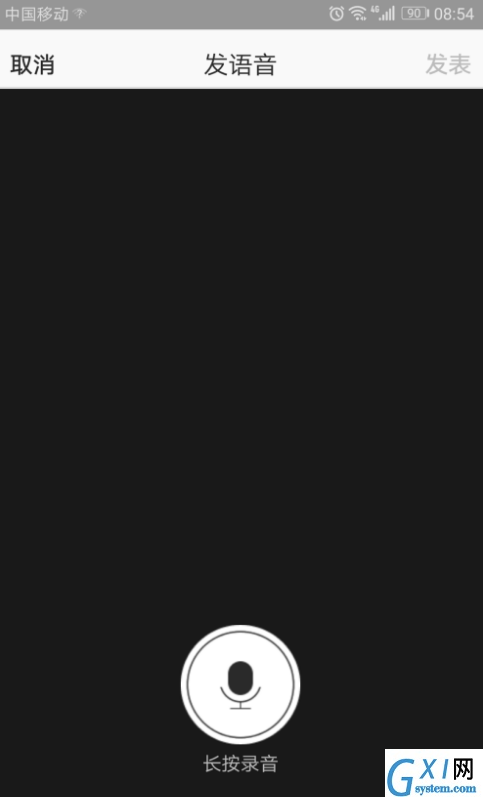
5、录音成功后,下一步可以添加一张图片,也可以不添加,处理好后,点击右上角发表。
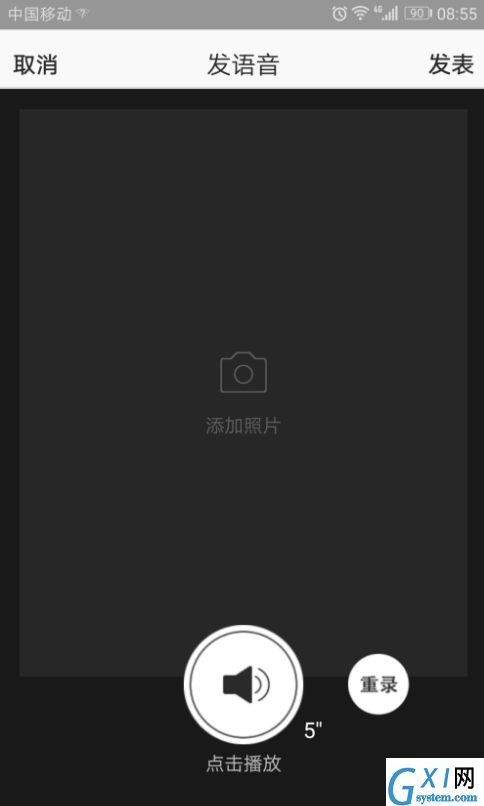
6、回到qq空间主页,查询是否发送成功,如图。
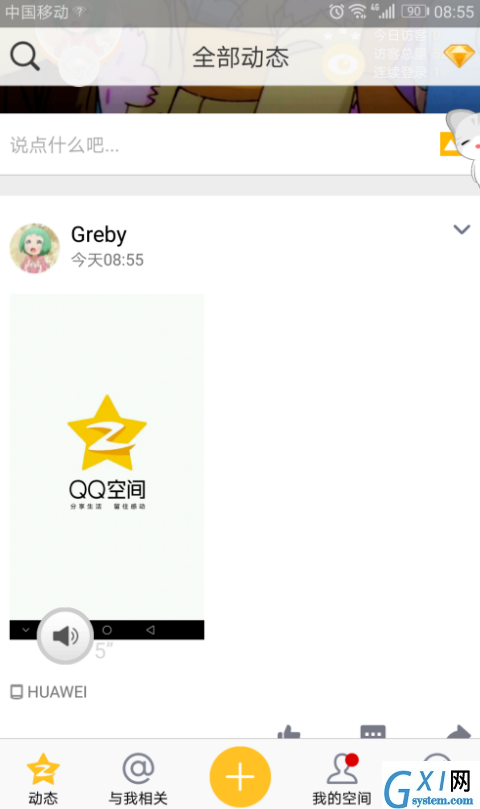
以上就是在QQ空间APP中发布语音状态的图文步骤,按照此步骤动手试试看哦。



























